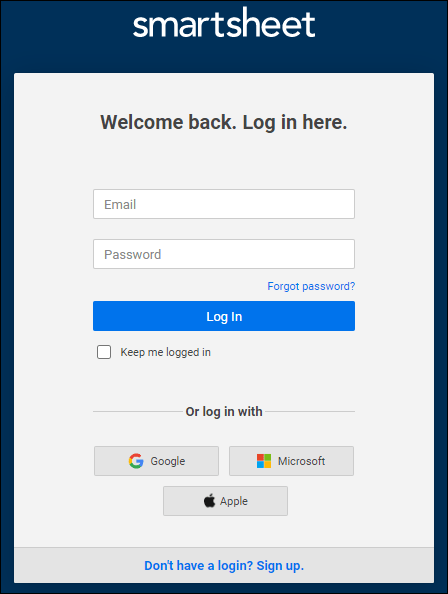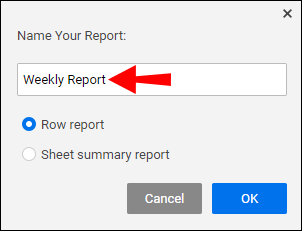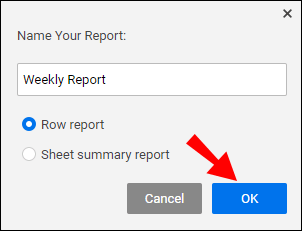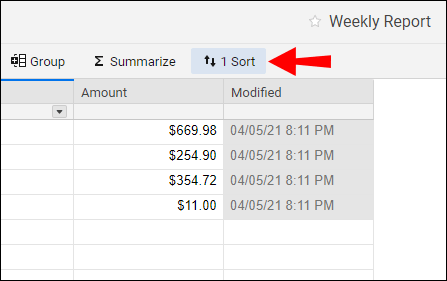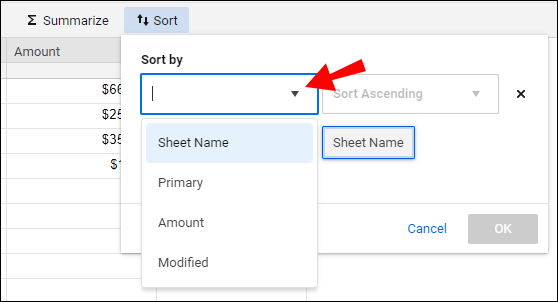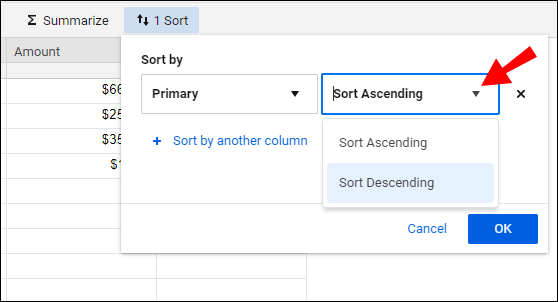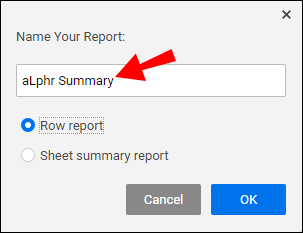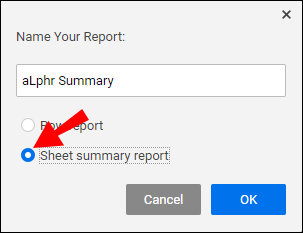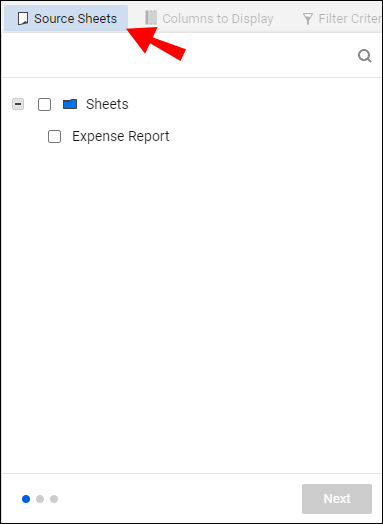திட்ட அறிக்கைகளை உருவாக்குவது ஸ்மார்ட்ஷீட் வழங்கும் சிறந்த அம்சங்களில் ஒன்றாகும். ஒரே பார்வையில் வெவ்வேறு தாள்களின் தரவுகளுடன் பணிபுரிய திட்ட மேலாளர்களை அனுமதிப்பது உண்மையான நேரத்தைச் சேமிக்கும். இருப்பினும், அறிக்கைகள் செய்யாதவர்களுக்கு அல்லது ஸ்மார்ட்ஷீட்டைப் பயன்படுத்தத் தொடங்கியவர்களுக்கு இந்த செயல்முறை சவாலாகத் தோன்றலாம். நீங்கள் இரண்டு வகைகளில் ஏதேனும் ஒன்றைச் சேர்ந்தவராக இருந்தால், நீங்கள் சரியான இடத்திற்கு வந்துவிட்டீர்கள்.

இந்த படிப்படியான வழிகாட்டியில், ஸ்மார்ட்ஷீட்டில் அறிக்கையை உருவாக்குவது பற்றி நீங்கள் தெரிந்து கொள்ள வேண்டிய அனைத்தையும் நாங்கள் உங்களுக்குச் சொல்வோம். வெவ்வேறு அறிக்கை வகைகள் என்ன என்பதையும் ஒவ்வொன்றையும் எவ்வாறு கட்டமைப்பது என்பதையும் தெரிந்துகொள்வீர்கள்.
கணினியில் ஸ்மார்ட்ஷீட்டில் அறிக்கையை உருவாக்குவது எப்படி?
ஒவ்வொரு வெற்றிகரமான திட்ட மேலாளரும் எவ்வாறு திறமையாக பல்பணி செய்வது என்பதை அறிந்திருக்க வேண்டும். நடந்துகொண்டிருக்கும் பணிகள், வாராந்திர விற்பனைகள் அல்லது பிற திட்டப்பணிகள் இவை ஒவ்வொன்றின் மீதும் சரியான நேரத்தில் அறிக்கைகள் இல்லாமல் அச்சுறுத்தலாக இருக்கும். முக்கிய வணிக கேள்விகளுக்கு பதிலளிப்பதற்கும், பணிப்பாய்வுகளை நிர்வகிப்பதற்கும் கண்காணிப்பதற்கும் அறிக்கைகள் மிகவும் பயனுள்ளதாக இருக்கும்.
அறிக்கையில் உள்ள எல்லா தரவையும் நீங்கள் திருத்தலாம், சுருக்கலாம் அல்லது வரிசைப்படுத்தலாம். நீங்கள் ஒன்றை வெற்றிகரமாக உருவாக்கியவுடன், அதை உங்கள் சகாக்கள் அல்லது பங்குதாரர்களுடன் அனுப்பலாம், பகிரலாம் அல்லது வெளியிடலாம்.
Smartsheet டெஸ்க்டாப் உலாவி பயன்பாட்டில் நீங்கள் இரண்டு அடிப்படை அறிக்கை வகைகளை உருவாக்கலாம்: வரிசை மற்றும் தாள் சுருக்க அறிக்கைகள்.
வரிசை அறிக்கைகள் வெவ்வேறு தாள்களிலிருந்து வரிசைத் தரவை உடனடியாகக் குவிக்கும். இந்த அறிக்கைகளுக்கு நன்றி, அனைத்து முழுமையடையாத பணிகள், செலுத்தப்படாத பணம் அல்லது வரிசைகளில் அடுக்கப்பட்ட பிற தகவல்களின் மேலோட்டத்தைப் பெறலாம்.
தாள் சுருக்க அறிக்கை வெவ்வேறு தாள்களில் சுருக்க புலத் தகவலைக் காட்டுகிறது. பல்வேறு திட்டங்களின் விரிவான கண்ணோட்டத்தைப் பெற இது ஒரு சிறந்த கருவியாகும்.
ஸ்மார்ட்ஷீட் டெஸ்க்டாப் உலாவி பயன்பாட்டில் உள்ள அறிக்கை பில்டரில் வரிசை மற்றும் சுருக்க அறிக்கைகளை உருவாக்கலாம். இந்த செயல்முறை சில படிகளை உள்ளடக்கியது, ஆனால் கீழே உள்ள வழிமுறைகளை கவனமாக பின்பற்றுபவர்களுக்கு அவை கேக் துண்டுகளாக இருக்கும்:
வரிசை அறிக்கை
படி 1: வரிசை அறிக்கையை உருவாக்குதல்
- உங்கள் டெஸ்க்டாப்பில் உங்கள் Smartsheet உலாவி கணக்கில் உள்நுழைக.
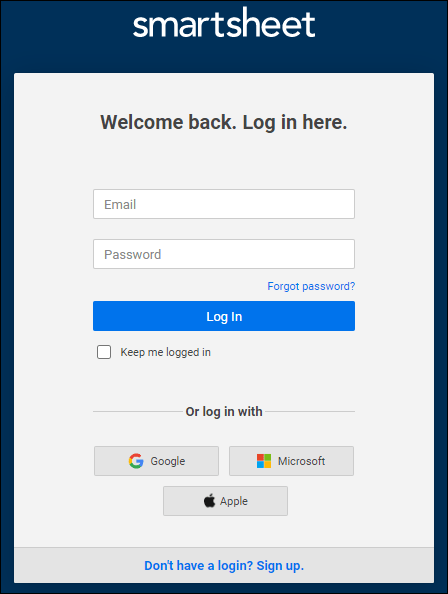
- சாளரத்தின் மேல் இடது மூலையில் உள்ள மெனு அடையாளத்திற்கு செல்லவும்.

- தீர்வு மையத்திற்குள் நுழைய, கூட்டல் குறியைக் கிளிக் செய்யவும்.

- இடது பக்கப்பட்டியில் உள்ள "உருவாக்கு" என்பதைக் கிளிக் செய்யவும்.
- காட்டப்படும் விருப்பங்களிலிருந்து "அறிக்கை" என்பதைத் தேர்ந்தெடுக்கவும்.

- ஒரு ப்ராம்ட் விண்டோவில், அறிக்கைக்கு பெயரிடவும், அறிக்கை வகையைத் தேர்ந்தெடுக்கவும் கேட்கும்.
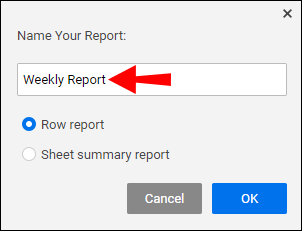
- "வரிசை அறிக்கை" என்பதைத் தேர்ந்தெடுத்து "சரி" என்பதைக் கிளிக் செய்யவும்.
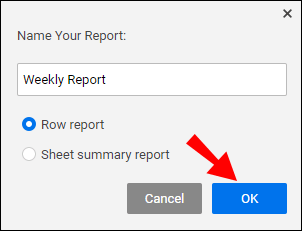
உங்கள் அறிக்கையைப் பயன்படுத்த நீங்கள் இப்போது அதை உள்ளமைக்க வேண்டும்.
படி 2: வரிசை அறிக்கையை உள்ளமைத்தல்
வரிசை அறிக்கையை உள்ளமைக்க மேல் கருவிப்பட்டியில் உள்ள தாவல்களைப் பயன்படுத்தவும். நீங்கள் பின்வருவனவற்றை உள்ளமைக்கலாம்: மூலத் தாள்கள், காட்ட வேண்டிய நெடுவரிசைகள், வடிகட்டுதல் அளவுகோல்கள், குழு, சுருக்கம், வரிசைப்படுத்துதல். எடுத்துக்காட்டாக, வடிகட்டி அளவுகோல் தாவலில், உங்கள் அறிக்கையில் காட்ட வேண்டிய நிபந்தனைகளைத் தேர்வுசெய்யலாம். கருத்துகள், துறை, விளக்கம், ஒதுக்கப்பட்ட மற்றும் பலவற்றின் மூலம் நீங்கள் வடிகட்டலாம்.
படி 3: வரிசை அறிக்கை முடிவுகளை வரிசைப்படுத்துதல்
ஒரு வரிசை அறிக்கையை உருவாக்குவதில் இன்றியமையாத பகுதியாக முடிவுகளை புலங்களின்படி வரிசைப்படுத்த வேண்டும்:
- கருவிப்பட்டி மெனுவில் "வரிசைப்படுத்து" பிரிவில் கிளிக் செய்யவும்.
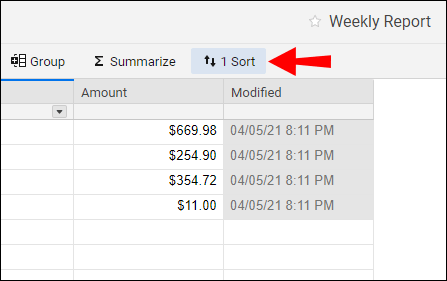
- அறிக்கையை வரிசைப்படுத்த ஒரு புலத்தைத் தேர்ந்தெடுக்கவும்.
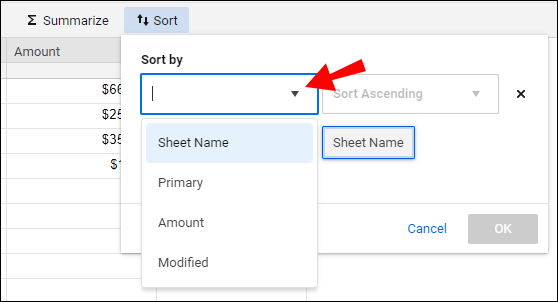
- முடிவுகளை எவ்வாறு வரிசைப்படுத்த விரும்புகிறீர்கள் என்பதில் "இறங்குமுறையை வரிசைப்படுத்து" அல்லது "ஏறுவரிசையில் வரிசைப்படுத்து" என்பதைத் தேர்ந்தெடுக்கவும்.
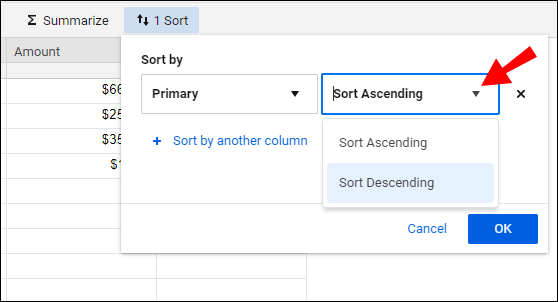
நீங்கள் மேலும் வரிசைப்படுத்தும் அளவுகோல்களைச் சேர்க்க விரும்பினால், "மற்றொரு நெடுவரிசையின்படி வரிசைப்படுத்து" விருப்பத்தைக் கிளிக் செய்யவும். நீங்கள் மூன்று புலங்களுக்கு மேல் இல்லாமல் அறிக்கை முடிவுகளை வரிசைப்படுத்தலாம்.
ஸ்மார்ட்ஷீட் ஐபோன் பயன்பாட்டில் ஒரு அறிக்கையை உருவாக்குவது எப்படி?
Smartsheet iPhone பயன்பாடு, கிடைக்கக்கூடிய அனைத்து தாள்கள் மற்றும் அறிக்கைகளில் உள்ள தகவலை அணுகவும் திருத்தவும் உங்களை அனுமதிக்கிறது. உங்கள் கணினி இல்லாமல் வெளியே இருக்கும் போது இது ஒரு உண்மையான உயிர்காக்கும், மேலும் உடனடியாகச் செய்ய வேண்டிய தரவு உள்ளமைவு பணியை நீங்கள் பெறுவீர்கள்.
இருப்பினும், ஸ்மார்ட்ஷீட் மொபைல் பயன்பாடு புதிய அறிக்கைகளை உருவாக்க பயனர்களை அனுமதிக்காது. அவர்களின் இணையதளத்தில் பரிந்துரைக்கப்பட்டுள்ளபடி, முன்பு அமைக்கப்பட்ட அறிக்கைகள் அல்லது தாள்களுடன் நீங்கள் ஆப்ஸைப் பயன்படுத்துவது நல்லது. அறிக்கையை அமைக்க அல்லது ஆட்டோமேஷனை உருவாக்க, சூத்திரங்களைப் பயன்படுத்தவும் மற்றும் பிற நிர்வாக மாற்றங்களைச் செய்யவும் டெஸ்க்டாப் பதிப்பைப் பயன்படுத்த வேண்டும். நீங்கள் தாள் நிர்வாகி அல்லது உரிமையாளராக இருந்தால், உங்கள் மொபைலில் உள்ள நெடுவரிசைகளில் மாற்றங்களைச் செய்யலாம்.
ஸ்மார்ட்ஷீட் ஆண்ட்ராய்டு பயன்பாட்டில் எப்படி அறிக்கையை உருவாக்குவது?
உங்கள் Android சாதனத்தில் Smartsheet அறிக்கைகளை அணுகுவது வியக்கத்தக்க வகையில் வசதியாக இருக்கும், குறிப்பாக உங்கள் கணினி அணுக முடியாத போது. துரதிர்ஷ்டவசமாக, ஸ்மார்ட்ஷீட் ஆண்ட்ராய்டு பயன்பாடு புதிய அறிக்கைகளை உருவாக்குவதை இன்னும் ஆதரிக்கவில்லை.
உங்கள் Android சாதனத்தைப் பயன்படுத்தி எப்போது வேண்டுமானாலும் உங்கள் பணியிடத்தில் உள்ள அனைத்து அறிக்கைகளையும் அணுகலாம். நீங்கள் அறிக்கையின் உரிமையாளராகவோ அல்லது நிர்வாகியாகவோ இருந்தால், நெடுவரிசைகளைத் திருத்தலாம். ஸ்மார்ட்ஷீட் டெஸ்க்டாப் பதிப்பில் புதிய அறிக்கைகள், தாள்களை உருவாக்குவது அல்லது நிர்வாக மாற்றத்துடன் பணிபுரிவது சிறந்தது.
ஸ்மார்ட்ஷீட்டில் சுருக்க அறிக்கையை உருவாக்குவது எப்படி?
சுருக்க அறிக்கையை உருவாக்குவது, வெவ்வேறு தாள்களிலிருந்து குறிப்பிட்ட சுருக்கப் புலங்களை ஒரே இடத்தில் குவிக்க குழுக்களை அனுமதிக்கிறது. அவ்வாறு செய்வதன் மூலம் முக்கியமான தகவல் மற்றும் தரவை போர்ட்ஃபோலியோ-நிலைக் காட்சியில் அனைவரும் கண்டறிய முடியும். பின்னர் நீங்கள் தரவை குழுக்களாக எளிதாக இணைக்கலாம், செயல்பாடுகளைப் பயன்படுத்துவதன் மூலம் தகவலைச் சுருக்கலாம் மற்றும் பலவற்றை செய்யலாம்.
ஸ்மார்ட்ஷீட்டில் சுருக்க அறிக்கையை உருவாக்கும் முன் நீங்கள் தெரிந்து கொள்ள வேண்டியது இங்கே:
- நீங்கள் திட்டமிட்டுள்ள எல்லாத் தாள்களிலும் உள்ள சுருக்கப் புலங்கள் தொடர்ந்து பெயரிடப்பட வேண்டும். இடைவெளி அல்லது எழுத்துப்பிழையில் சிறிய வேறுபாடுகள் இருந்தால், குறிப்பிட்ட சுருக்கத்திற்கான தகவலை பயன்பாடு விலக்கும்.
- ஒரே தரவைக் குவிக்கும் அனைத்து சுருக்கங்களுக்கும் ஒரே புல வகைகளைப் பயன்படுத்தவும். உதாரணமாக, நீங்கள் பணத் தகவலைத் திரட்டினால், எல்லா நெடுவரிசைகளும் நாணய வடிவத்தைக் கொண்டிருக்க வேண்டும். இது நகல் அறிக்கை நெடுவரிசைகளிலிருந்து விலகி இருக்க உதவும். சில புலங்கள் வெறும் எண்களாகவும், மற்றவை நாணயங்களாகவும் இருந்தால், நீங்கள் இரண்டு நெடுவரிசைகளுடன் முடிவடையும் - ஒவ்வொரு புல வகைக்கும் ஒன்று.
ஸ்மார்ட்ஷீட்டில் சுருக்க அறிக்கையை எவ்வாறு உருவாக்குவது என்பது இங்கே:
- உங்கள் டெஸ்க்டாப் உலாவியில் Smartsheet பயன்பாட்டைத் தொடங்கவும்.
- மேல் வலது மூலையில் உள்ள மெனு பார்க்குச் செல்லவும். இது மூன்று கிடைமட்ட கோடுகள் கொண்ட மெனு.

- கூட்டல் குறியாகக் காட்டப்படும் "தீர்வு மையம்" என்பதைத் தேர்ந்தெடுக்கவும்.

- "அறிக்கை" பொத்தானைக் கிளிக் செய்யவும்.

- அறிக்கைக்கு பெயரிடவும், அறிக்கை வகையைத் தேர்ந்தெடுக்கவும் கேட்கும் ஒரு செய்தியைக் காண்பீர்கள்.
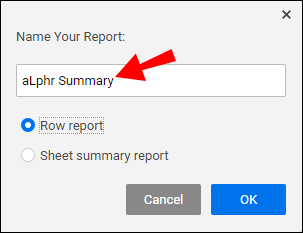
- "தாள் சுருக்க அறிக்கை" விருப்பத்தைத் தேர்வு செய்யவும்.
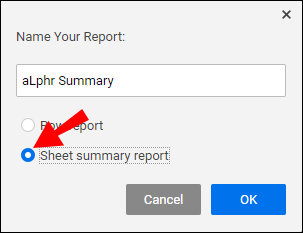
- "சரி" என்பதை அழுத்தவும்.
- (விரும்பினால், பின்னர் செய்யலாம்) “மூலத் தாள்கள்” பிரிவில், நீங்கள் சேர்க்க விரும்பும் தாள் சுருக்கப் புலங்களைத் தேர்ந்தெடுக்கவும்.
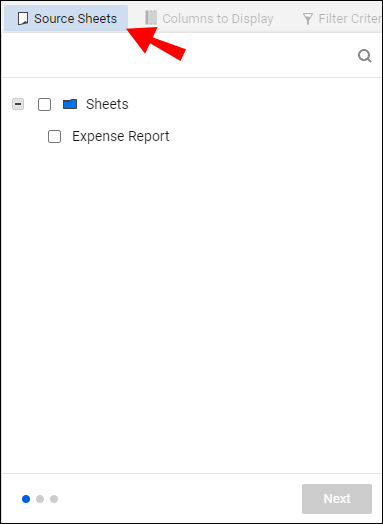
- (விரும்பினால், பின்னர் செய்யலாம்) “காட்சிக்கான புலங்கள்” என்பதன் கீழ், காட்ட வேண்டிய நெடுவரிசைகளைக் குறிப்பிடவும். இவை நீங்கள் சேர்க்க விரும்பும் சுருக்கப் புலங்கள்.
அறிக்கை விட்ஜெட்டுடன் உங்கள் டாஷ்போர்டில் நேரடியாக தாள் சுருக்க அறிக்கையைச் சேர்க்கலாம். அறிக்கை தரவை விளக்கப்படங்கள் அல்லது வரைபடங்களாக நீங்கள் காட்சிப்படுத்தலாம் மற்றும் உங்கள் சக பணியாளர்கள் தகவலை அணுகுவதை எளிதாக்கலாம்.
சேர்க்கப்பட்ட அனைத்து தரவின் போர்ட்ஃபோலியோ காட்சியை உருவாக்க, சுருக்க அறிக்கைக்குள் எந்த தகவலை இழுக்க வேண்டும் என்பதை நீங்கள் வரையறுக்க வேண்டும். கருவிப்பட்டி அமைப்புகளுக்குச் செல்வதன் மூலம் நீங்கள் அவ்வாறு செய்யலாம்:
- ஆதார தாள்கள்: அறிக்கையில் எந்த தாள் மற்றும் தாள் சுருக்கத்தை சேர்க்க வேண்டும் என்பதைக் குறிப்பிடவும்.
- காட்ட வேண்டிய நெடுவரிசைகள்: அறிக்கையில் சேர்க்க சுருக்கப் புலத்தைத் தேர்ந்தெடுக்கவும்.
- வடிகட்டி அளவுகோல்: அறிக்கையில் காட்டப்பட்டுள்ள தகவலுக்கான அளவுருக்களை அமைக்கவும்.
- குழு: ஒரே மாதிரியான தரவை தருக்க வகைப்பாடுகளாக தொகுத்து வரிசைகளை ஒழுங்கமைக்கவும்.
- சுருக்கம்: முக்கிய அறிக்கை தகவலைப் பிரித்தெடுக்கவும்.
- வரிசைப்படுத்தவும்: அறிக்கையின் சுருக்கத் தரவை எவ்வாறு வரிசைப்படுத்துவது என்பதைத் தேர்வுசெய்யவும்.
இந்த மாற்றங்கள் அனைத்தையும் செயல்படுத்த, பயன்பாட்டு சாளரத்தின் மேல் வலது மூலையில் உள்ள "சேமி" என்பதைக் கிளிக் செய்யவும். மேலே தேர்ந்தெடுக்கப்பட்ட அளவுகோல்களை பூர்த்தி செய்த அனைத்து தகவல்களையும் நீங்கள் பார்க்க முடியும்.
ஸ்மார்ட்ஷீட்டில் நிலை அறிக்கையை உருவாக்குவது எப்படி?
நிலை அறிக்கைகள் ஒட்டுமொத்த திட்ட முன்னேற்றத்தை சுருக்கமாகச் சொல்ல உதவுகின்றன, மேலும் அவற்றின் முக்கிய குறிக்கோள், தற்போதைய மாற்றங்கள் மற்றும் சாத்தியமான அபாயங்கள் அல்லது சாலைத் தடைகள் குறித்து அனைவருக்கும் தெரியப்படுத்துவதாகும். அதிர்ஷ்டவசமாக, Smartsheet ஆனது விரிவான நிலை அறிக்கையை உருவாக்க நீங்கள் பயன்படுத்தக்கூடிய இலவச வார்ப்புருக்கள் உள்ளன. அவற்றை இந்தப் பக்கத்தில் காணலாம்.
நீங்கள் உங்கள் சொந்த நிலை அறிக்கையை உருவாக்கலாம் மற்றும் உத்வேகத்திற்கான டெம்ப்ளேட்களை மட்டும் பார்க்கலாம். உங்கள் நிலை அறிக்கையில் நீங்கள் சேர்க்க வேண்டிய சில அடிப்படைப் பிரிவுகள்:
- திட்டத்தின் பெயர். இங்கே நீங்கள் திட்டத்தின் பெயரை எழுதுகிறீர்கள். நிலை அறிக்கையைப் பார்க்கக்கூடிய அனைத்து பங்குதாரர்களுக்கும் பெயர் தெளிவாக இருக்க வேண்டும்.
- திட்ட மேலாளர். திட்டத்திற்கு பொறுப்பான நபரின் பெயர்.
- திட்ட காலம். திட்டம் உள்ளடக்கிய காலம்.
- முடித்த தேதி. திட்டத்தின் காலாவதி தேதியை நீங்கள் இங்கே எழுத வேண்டும். சரியான தேதி இல்லை என்றால், நீங்கள் மதிப்பிடப்பட்ட ஒன்றை எழுதலாம்.
- பட்ஜெட். உங்கள் திட்டத்தின் பட்ஜெட்டின் நிலை என்ன? இலக்கில் இருந்தாலும் இல்லாவிட்டாலும் நீங்கள் உள்ளிடுவது இங்குதான்.
- அட்டவணை. இங்குதான் உங்கள் திட்ட அட்டவணையின் நிலையை எழுதுகிறீர்கள். ஏதேனும் சாலைத் தடைகள் உள்ளதா அல்லது இதுவரை அனைத்தும் பாதையில் உள்ளதா?
- தரம். திட்டம் வெற்றிகரமாக உள்ளதா அல்லது ஆபத்தை நோக்கிச் செல்கிறதா என்பதை இங்கே உள்ளிடலாம்.
- வாய்ப்பு. திட்டத்தின் நோக்கம் மற்றும் ஆரம்பமானது மிகப் பெரியதா அல்லது சிறியதா என்பதை எழுதவும்.
- அபாயங்கள். உங்கள் திட்டம் எதிர்கொள்ளும் அனைத்து ஆபத்துகளையும் எழுதுங்கள். இப்போது அவர்களின் நிலை என்ன?
- சாலை தடுப்பு. உங்கள் திட்டத்தில் குறுக்கிடக்கூடிய வேறு ஏதேனும் சாலைத் தடைகளைக் குறிப்பிடவும்.
திட்டத்தின் வெற்றியின் அனைத்து நிலைகளையும் கண்காணிக்கும் தெளிவான அறிக்கையை உருவாக்க இந்தப் பிரிவுகள் போதுமானதாக இருக்கும்.
ஸ்மார்ட்ஷீட்டில் ஒரு அறிக்கையை உருவாக்குதல்
விரிவான, கச்சிதமான மற்றும் நேரத்தைச் சேமிக்கும் பணிப்பாய்வுகளை உறுதிசெய்ய, திட்ட முன்னேற்றத்தைக் கண்காணிக்க அறிக்கைகளை உருவாக்குவது அவசியம். பல தாள்களில் இருந்து தரவை ஒரு போர்ட்ஃபோலியோ பார்வையில் இணைப்பதன் மூலம், முக்கிய தகவல்களை பங்குதாரர்களுடன் எளிதாகப் பகிரலாம். Smartsheet மூலம், நீங்கள் அதைச் செய்யலாம். எங்கள் வழிகாட்டியைப் படித்த பிறகு, ஸ்மார்ட்ஷீட்டில் நீங்களே அறிக்கைகளை உருவாக்கலாம் என்று நம்புகிறோம்.
திட்ட நிர்வாகத்திற்கு எந்த வகையான அறிக்கை மிகவும் பயனுள்ளதாக இருக்கும்? கீழே உள்ள கருத்துகள் பிரிவில் உங்கள் எண்ணங்களையும் அனுபவங்களையும் பகிர்ந்து கொள்ளுங்கள்.